Thunderbird 78対応に際し、Check and Sendを完全新規で書き直しました。
これまで旧版を使っていた方も、再設定が必要になりますので、新しくなった設定方法をまとめておきます。
※まず、メール作成ウィンドウのツールバーに「チェック」ボタンを配置してください。置かない場合は、メール送信自体できなくなってしまいます。
設定画面の開き方
- アドオンマネージャを開く(アプリメニュー(三本線のアイコン)→ アドオン を実行)
- 左側の項目で「拡張機能」をクリック
- インストール済みのアドオンが表示されるので、「Check and Send」をクリック
- 「オプション」をクリック
以下のような画面が表示されます。
設定する差出人
Check and Send は差出人情報(From アドレス)ごとに、設定ができます。ここで、設定する差出人を選択します。
リストには、「共通」とセットアップされている差出人が表示されます。
「共通」は、差出人によらず、共通的に使用する設定です。デフォルトでは、全差出人で共通設定を使うようになっています。
■共通設定
共通設定では、以下のように、
- 差出人ごとに設定する
- すべてのチェックを無効にする
を選択するようになっています。
「差出人ごとに設定する」を選択すると、その下に各種設定が現れ、チェック内容を設定できるようになります。
「すべてのチェックを無効にする」を選択した場合は、Check and Send自体が無効になり、何もチェックせずにメール送信するようになります。
■差出人ごとの設定
各差出人ごとに設定を変えたい場合に、この設定をします。
共通以外を選択すると、以下のように、
- 共通設定を使う
- 差出人ごとに設定する
- すべてのチェックを無効にする
を選択するようになります。
デフォルトでは、「共通設定を使う」が選択されています。この場合、「共通」で設定した内容でチェックをします。
「差出人ごとに設定する」を選択した場合、ここでした設定は、この差出人のみに適用されます。
「すべてのチェックを無効にする」を選択した場合は、この差出人の場合のみ、何もチェックせずにメール送信するようになります。
宛先の種類
これ以降、上記で「差出人ごとに設定する」を選んだ場合の設定項目を説明します。
宛先の種類では、To/Cc/Bcc/Reply-Toの有無をチェックします。
設定 | 説明 |
以下が空欄だった場合に確認する | 選択したフィールドが空欄だった場合に警告します。 |
宛先/Ccが XX を超え、Bccがなかったら確認する | 宛先、Ccの数の合計が指定した数を超え、かつ、Bccが空欄だった場合に警告します。多数の宛先に送る場合は、Bccにしないといけないなどのルールがある場合のチェックを想定しています。 0を設定すると、この機能が無効になります。 |
宛先のアドレス
To/Cc/Bcc/Reply-Toのメールアドレスをチェックします。
設定 | 説明 |
すべてのアドレスをポップアップする | 全アドレスを無条件にポップアップします。 |
リストに基づいてポップアップする | アドレス帳、アドレスのリストを使用してポップアップします。以下で詳細を設定します。 |
アドレスがアドレス帳にあったら/なかったら確認する | アドレスがアドレス帳にあったら or なかったらポップアップします。アドレス帳がこの設定の下に列挙されるので、使用するアドレス帳を選択してください。 |
アドレスがリストにあったら/なかったら確認する | アドレスがリストにあったら or なかったらポップアップします。リストはその下にあるリストボックスで指定します。リストには個別のメールアドレス(xxx@yyy.comの形式)とドメイン(yyy.comの形式)が指定できます。ドメインを指定すると、社外のメールアドレスのみポップアップするなどができます。 |
Bccを上記チェックから除外する | アドレス帳、リストによるチェック対象からBccを除外します。 |
上記チェックの両方にマッチしたアドレスのみポップアップする | アドレス帳によるチェック、リストによるチェック両方にマッチしたアドレスのみポップアップします。アドレス帳にない社外あてメールをポップアップするなどができます。 |
ポップアップしない | メールアドレスチェックを無効にします。 |
重複したアドレスを削除する | To/Cc/Bcc/Reply-Toそれぞれで、重複アドレスを削除します。ToとCc両方に同じアドレスがあるなどの、フィールドをまたがった重複は削除しません。 |
削除前に確認しない | 重複アドレスがあった場合に、ポップアップには表示せず、強制的に重複を解消します。 |
宛名
「名前 <xxx@yyy.com>」の名前の部分をチェックします。
設定 | 説明 |
宛名をアドレス帳の宛名に修正する | アドレス帳に登録されている名前と異なる場合にアドレス帳の名前に修正します。 |
アドレス帳にない場合は宛名を削除する | アドレス帳に登録されていないアドレスの場合に、宛名を削除します。 |
アドレス帳 | チェックに使用するアドレス帳を選択します。 |
宛名を削除する | アドレス帳のチェックはせずに、すべてのアドレスの宛名を削除します。 |
なにもしない | 宛名チェックを無効にします。 |
修正前に確認しない | 宛名を修正/削除する場合に、ポップアップで確認せずに、強制的に変更します。 |
差出人
単に差出人をポップアップするだけの設定です。複数の差出人を使い分けている場合の確認に使用してください。
添付ファイル
添付ファイルをチェックします。
旧版には、「添付」などの文字があるが添付ファイルがない場合の警告がありましたが、Thunderbird本体に類似の機能があるため削除しました。
設定 | 説明 |
添付ファイルのサイズが XX MBを超えたら確認する | 添付ファイルの合計サイズが、指定されたものを超えたらポップアップします。 0 MBを設定すると、このチェックは無効になります。 |
添付ファイルの拡張子が以下だったら/でなかったら確認する | 拡張子が指定したものだったら or でなかったらポップアップします。 拡張子はその下にあるリストで指定します。 「exe」のように、単に拡張子を入れればOKです。「*.exe」のように入れてもよいですが、「*.」の部分は無視されます。 |
単語
メールの件名、本文をチェックする設定です。
設定 | 説明 |
以下の単語がメール中にあったら確認する | リストで指定した単語がメール中にあったらポップアップします。 |
以下の単語がメール中になかったら確認する | リストで指定した単語がメール中になかったらポップアップします。 |
正規表現として解釈する | リストで指定した単語を正規表現のパターンとして扱います。 |
大文字と小文字を区別する | リストで指定した単語を検索する際、大文字と小文字を区別して扱います。 |
引用と署名を検索対象から除外する | 引用部と署名部をチェック対象から除外します。 引用部は「>」または「|」の部分、署名部は「-- 」以降の部分です。 |
以下を検索する | チェック対象を指定します。 |
曜日/日付
メール中の曜日間違いなどをチェックします。この設定は、以下のブログ記事でまとめているので、そちらを確認してください。






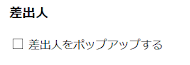








2 件のコメント:
以前のバージョンから大変便利に使わせていただいております。
今回、Thunderbirdのバージョンを78に上げました所、宛名の宛名をアドレス帳の宛名に修正する箇所のチェックを入れても宛名の修正が行われませんでした。
何か他の設定があるのでしょうか?
教えていただければ幸いです。
宜しくお願いいたします。
Thunderbird 128.2.0ESR から確認ボックスが表示されなくなったの
対応お願いします
コメントを投稿